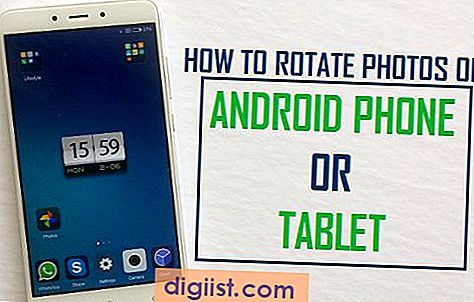„IPhone 8“ ir „iPhone 8 Plus“ kietojo atkūrimo ar perkraukimo procedūra skiriasi, palyginti su ankstesnėmis „iPhone“ versijomis. Taigi, pažvelkime į tikruosius „iPhone 8“ ir „iPhone 8 Plus“ telefonų perkrovimo veiksmus.

„IPhone 8“, „iPhone 8 Plus“ iš naujo nustatykite arba paleiskite iš naujo
„IPhone 7“ „Apple“ mygtuką „Pagrindinis“ pakeitė nejudančia versija. Dėl to atsirado nauja procedūra, kaip priversti iš naujo paleisti „iPhone 7“ - tai maždaug 10 sekundžių paspausti ir palaikyti maitinimo ir garsumo mažinimo mygtukus, kol pasirodys „Apple“ logotipas.
„IPhone 8“ ir „iPhone 8 Plus“ paspaudus ir laikant maitinimo ir garsumo mygtuką, suaktyvinamas naujasis „Apple“ avarinis SOS režimas. Taigi „Apple“ dar kartą išleido naują veiksmų seką, skirtą „Hard Reset“ arba „Reboot iPhone 8“ ir „iPhone 8 Plus“.
„IPhone 8“, „iPhone 8 Plus“ kietų atkūrimų arba perkraukite veiksmus
Atlikite toliau nurodytus veiksmus, kad nustatytumėte „Hard Reset“, „Force Restart“ arba „iPhone 8“ ir „iPhone 8 Plus“ iš naujo
1. Paspauskite „iPhone“ garsumo didinimo mygtuką ir greitai jį atleiskite.
2. Tada paspauskite garsumo mažinimo mygtuką ir greitai atleiskite.

3. Galiausiai paspauskite ir palaikykite maitinimo mygtuką („Apple“ dabar tai vadina „šoniniu mygtuku“), kol pamatysite „Apple“ logotipą, rodomą jūsų „iPhone“ ekrane.

Taigi, jei atsitiktų, kad jūsų naujasis „iPhone 8“ ar „iPhone 8 Plus“ užšąla, tampa nereaguojantis, gedulingas ar neveikia sklandžiai, turėtumėte sugebėti išspręsti problemą iš naujo paleisdami „iPhone 8“ ir „iPhone 8 Plus“ atlikdami aukščiau paminėtus veiksmus.
Kitas būdas atkurti „iPhone 8“ ir „iPhone 8 Plus“ arba atkurti iš naujo
Čia yra dar vienas būdas paleisti „iPhone 8“ ir „iPhone 8 Plus“ iš naujo, jei jums nepatinka idėja naudoti garsumo ir maitinimo mygtukus iš naujo paleisti įrenginį.
1. „ iPhone“ atidarykite „Nustatymų“ programą
2. Ekrane „Nustatymai“ bakstelėkite parinktį Bendra.

3. Kitame ekrane bakstelėkite Prieinamumas.

4. Pritaikymo neįgaliesiems ekrane slinkite žemyn ir bakstelėkite parinktį „AssistiveTouch“, esančią skyriuje „Sąveika“.

5. Kitame ekrane perjunkite „AssistiveTouch“ parinktį (žr. Paveikslėlį žemiau).

Įjungę „AssistiveTouch“ parinktį, savo „iPhone“ iškart pamatysite naują „Assistive Touch“ mygtuką. Viskas, ką jums reikia padaryti, bakstelėkite mygtuką Pagalbinis jutiklis ir atlikite toliau nurodytus veiksmus, kad iš naujo paleistumėte „iPhone 8“ ir „iPhone 8 Plus“ telefonus.
1. Bakstelėkite mygtuką „AssistiveTouch“ (žr. Paveikslėlį žemiau).

2. Toliau bakstelėkite parinktį Įrenginys, esančią Prieinamumo meniu lauke (žr. Paveikslėlį žemiau).

3. Tada bakstelėkite parinktį Daugiau.

4. Galiausiai bakstelėkite parinktį Paleisti iš naujo ir tai paleidžia iš naujo arba paleiskite „iPhone 8“ ar „iPhone 8 Plus“ iš naujo (žr. Paveikslėlį žemiau).